De vegades és possible que no vulgueu que es facin certes imatges iPhone o iPad per ser visible a la vostra biblioteca de fotos, però per qualsevol motiu, és possible que tampoc vulgueu suprimir-les directament. Per això d'Apple Fotografies l'aplicació inclou una opció per amagar certes fotos de la biblioteca principal.

Abans d'iOS 14, aquesta opció amagava les imatges de les Fotos i Per a tu de les seccions Fotos aplicació, però encara apareixien a la secció Àlbums sota un àlbum anomenat 'Ocult', que no era precisament una manera discreta d'esquirol de fotos privades.
Com afegir emoji a Mac
Tenint això en compte, Apple ha afegit una opció a iOS 14 i iPadOS 14 que permet als usuaris amagar l'àlbum ocult de les Fotos aplicació, literalment. Els passos següents us mostren el procés d'amagar una imatge i, a continuació, assegureu-vos que l'àlbum ocult està amagat a les Fotos aplicació.
Un cop hàgiu completat els passos, l'àlbum ocult no es mostrarà a l'aplicació Fotos; només tingueu en compte que encara veureu l'àlbum ocult quan feu servir el selector d'imatges en aplicacions de tercers, de manera que no és completament invisible per als ulls indiscrets.
Com amagar una foto
- Llançar el Fotografies al teu & zwnj; iPhone & zwnj; o & zwnj; iPad & zwnj ;.
- Aixeta Seleccioneu a l'extrem superior dret de la pantalla.
- Toqueu les imatges que voleu amagar.
- Toqueu Compartir botó a la cantonada inferior esquerra de la pantalla. (Sembla un quadrat amb una fletxa que assenyala.)
- Al menú d'accions del full de compartir, seleccioneu Amaga .
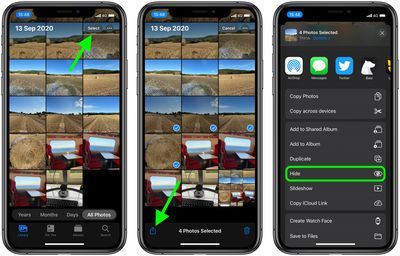
quant de temps triga Apple Pay
- Toqueu el missatge que apareix a la part inferior de la pantalla per confirmar.
De nou, això amaga la foto de la vista general de l'àlbum, però la col·loca de manera visible en un àlbum anomenat 'Ocult'. Per amagar aquesta carpeta 'Oculta' a iOS 14:
Com amagar la carpeta 'amagada' a les fotos
- Llançar el Configuració aplicació.
- Desplaceu-vos cap avall i seleccioneu Fotografies .
- Assegureu-vos que l'interruptor al costat Àlbum ocult està en la posició grisa OFF.
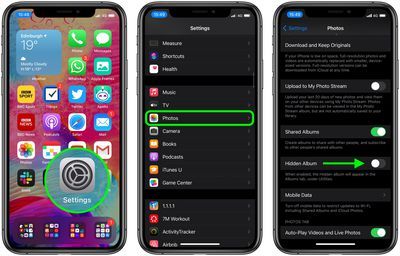
Si mai voleu que el vostre àlbum ocult aparegui a Fotos de nou, aneu a Configuració -> Fotos i després activa l'interruptor al costat de Àlbum ocult perquè estigui a la posició verda ON.
Tingueu en compte que mentre l'àlbum està ocult a les Fotos aplicació, pot aparèixer al selector de fotos d'aplicacions de tercers. En el millor dels casos, això només fa que sigui més difícil que els espiadors casuals trobin les vostres fotos privades.

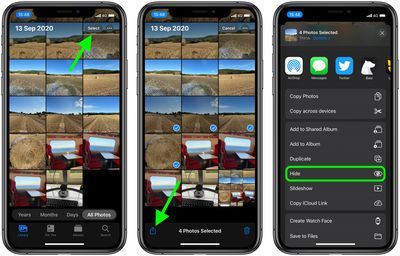
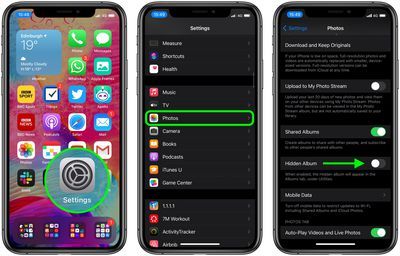
Entrades Populars